精通AMD显卡:催化剂驱动安装与优化指南
AMD系列显卡催化剂驱动教程:释放你的显卡潜能
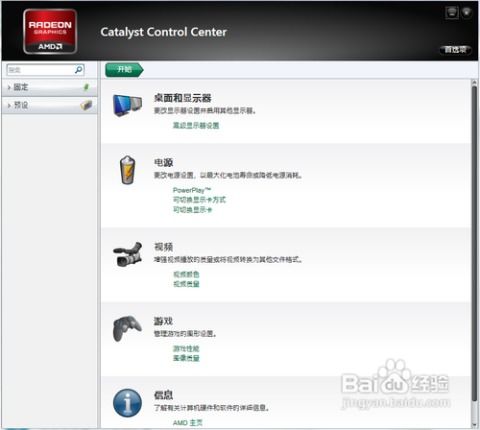
在这个图像与视频主导的时代,显卡的性能不仅关乎游戏体验,还影响着日常工作和娱乐的流畅度与效果。AMD系列显卡以其卓越的性价比和强大的性能,在市场中占据了一席之地。然而,显卡的硬件只是性能的一部分,驱动程序的优劣同样至关重要。AMD显卡催化剂驱动,正是为了帮助显卡更好地发挥性能而存在的。本文将详细讲解如何安装和使用AMD显卡催化剂驱动,让你的显卡性能更上一层楼。

AMD显卡催化剂驱动的重要性
AMD显卡催化剂驱动,也被称为AMD Catalyst驱动程序,是AMD公司为其图形处理单元(GPU)设计的一种设备驱动程序。它使得AMD的显卡能够更好地与操作系统以及运行于其上的各种应用程序协同工作。催化剂驱动通过提供对显卡硬件的深层次支持,能够优化显卡性能,提升游戏和应用程序的运行效果,修复已知问题,确保系统稳定性。

下载与安装AMD显卡催化剂驱动
第一步:下载驱动
首先,你需要从AMD的官方网站([https://www.amd.com/](https://www.amd.com/))下载适合你显卡型号的最新版本的AMD显卡催化剂驱动。在下载时,确保选择与你的操作系统相匹配的版本。

第二步:卸载旧版驱动
在安装新版驱动程序之前,最好先卸载旧版驱动程序以避免冲突。你可以在Windows的控制面板中的“程序和功能”中查找并卸载旧版驱动程序。
第三步:安装驱动
1. 插入驱动光盘(如果有的话),或者双击你已经下载好的安装程序。
2. 根据安装程序的提示进行安装。在安装过程中,你可以选择是否安装一些额外的组件或特性。
3. 安装完成后,AMD催化剂会自动检测并安装最新版本的驱动程序。如果没有自动更新,你可以在AMD催化剂控制面板中的“更新驱动程序”选项中检查和更新驱动程序。
第四步:重启电脑
安装完成后,重启电脑以确保驱动程序生效。
AMD显卡催化剂驱动的使用与优化
1. 打开AMD催化剂控制面板
重启电脑后,在计算机桌面点击右键,你会看到“显示卡属性”和“配置可交换显卡”两个新选项。点击“显示卡属性”即可进入AMD催化剂控制面板。
2. 图形设置与优化
在AMD催化剂控制面板中,你可以根据你的需要对图形设置进行调整,例如显示分辨率、色彩质量等。以下是一些关键的优化设置:
桌面和显示器:你可以在这里设置外接显示器的选项,如自动检测或手动检测。
电源:电源设置允许你调整相应的电源计划和可切换显卡方式。对于双显卡机型,建议选择“根据应用程序判断选择需要的图形处理器”,这样显卡会自行根据所运行的应用程序来判断使用何种GPU。
视频:视频设置允许你调整视频的参数设置,这对于喜欢DIY的用户来说,是一个可以自由发挥的地方。
游戏:对于游戏玩家来说,游戏设置是必选之地。你可以在这里自由地对GPU在游戏运行上进行需要的设置,以获得最佳的帧率和图像质量。
3. 配置可交换显卡
对于双显卡机型,你可以通过“配置可交换显卡”来切换核显或独显。在计算机桌面点击右键,选择“配置可交换显卡”,然后你可以点击“省电(核显)”或“高性能(独显)”对最近运行的程序进行GPU设置。或者点击“添加”,添加你需要设置的程序,然后选择“省电(核显)”或“高性能(独显)”。
4. 性能监控
AMD催化剂还提供了性能监控功能,让你可以实时监测显卡的使用情况和性能。通过监控工具,你可以查看显卡的温度、功耗、帧率等信息,并根据需要进行调整。
AMD显卡催化剂驱动的深度优化功能
1. 游戏性能优化
AMD显卡催化剂驱动通过对游戏进行深度优化,提供了强大的性能优化功能。它可以根据不同的游戏需求,自动调整显卡的工作模式和参数,以获得最佳的性能和帧率。无论是新发布的游戏还是经典的游戏作品,AMD显卡催化剂驱动都能为用户带来更流畅、更稳定的游戏体验。
2. 图形优化
除了性能优化,AMD显卡催化剂驱动还提供了先进的图形优化功能。它可以根据不同的游戏需求,自动调整显卡的图形参数和特效设置,以获得更逼真、更精美的图像效果。无论是游戏的光影效果、纹理细节还是画面平滑度,AMD显卡催化剂驱动都能帮助用户达到最佳的图形表现。
3. 多显示器支持
对于多显示器用户来说,AMD显卡催化剂驱动提供了强大的多显示器支持。它可以帮助用户轻松配置和管理多个显示器,以实现更广阔的工作和娱乐空间。用户可以通过AMD显卡催化剂驱动进行多显示器的组合、分辨率调整、画面分割等操作,以满足不同的使用需求。
4. AMD FreeSync技术
AMD显卡催化剂驱动还引入了独特的AMD FreeSync技术,它可以消除游戏中的图像撕裂和卡顿现象,提供更流畅的游戏
- 上一篇: VMware Workstation虚拟机官方汉化版
- 下一篇: 打造卓越主页的50个绝妙技巧
新锐游戏抢先玩
游戏攻略帮助你
更多+-
05/01
-
05/01
-
05/01
-
05/01
-
05/01









